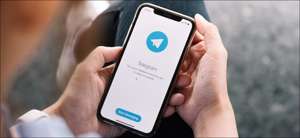Если вы официально изменили свое имя или вам просто хотелось бы быть известен другим именем, вы можете изменить имя отображения в вашей учетной записи Skype. Мы покажем вам, как это сделать на веб-панели Skype, настольном компьютере и мобильных версиях.
Прежде чем мы начнем, имейте в виду, что Skype позволяет вам изменить имя отображения. Это имя, которое другие люди видят, когда они связываются с вами.
Вы не можете изменить имя пользователя Skype, что вы используете для входа в свой аккаунт. Единственный способ изменить имя пользователя Skype - создать новую учетную запись Skype. Изменение вашего отображаемого имени легко, хотя.
Измените имя отображения Skype на Windows или Mac
В Windows, Mac и Linux вы можете использовать официальное приложение Skype, чтобы изменить имя отображения. Шаги в этом разделе работают для Веб-версия Skype , тоже.
Для начала запустите приложение Skype на вашем компьютере.
В приложении Skype в верхнем левом углу щелкните значок вашего профиля.
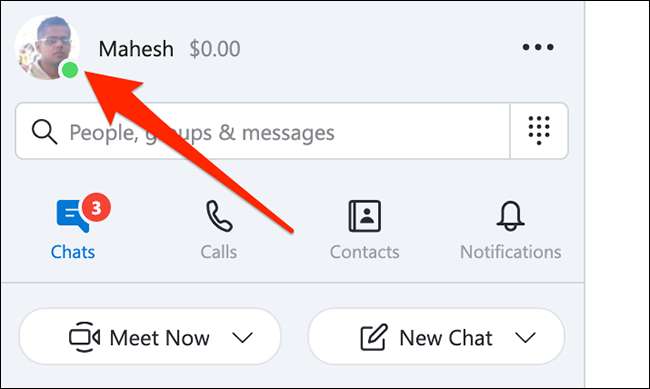
От открытия меню профиля выберите «Профиль Skype».
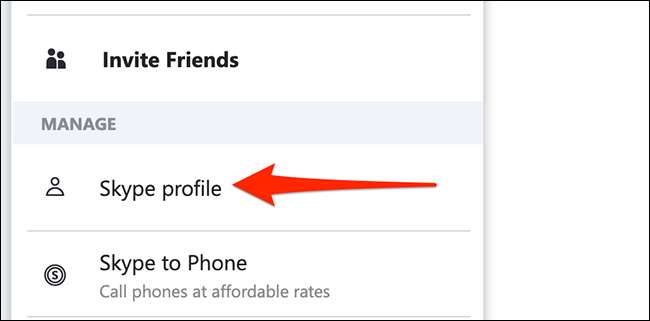
Ваше окно профиля Skype откроется. Здесь нажмите на значок карандаша рядом со своим текущим отображением.

Ваше поле имени дисплея теперь редактируемо. Нажмите на это поле и введите новое отображение. Затем щелкните значок флажки рядом с полевым полем.
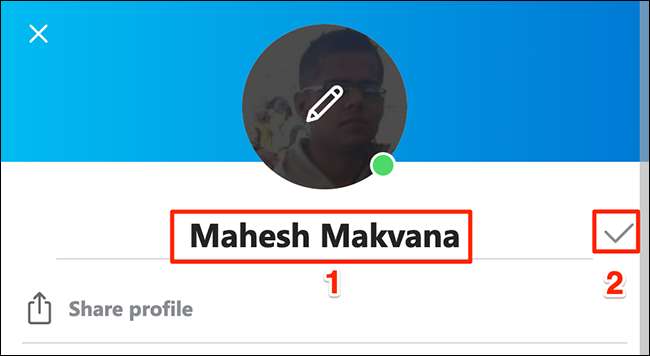
И это все. Ваше новое имя появится в вашей учетной записи Skype.
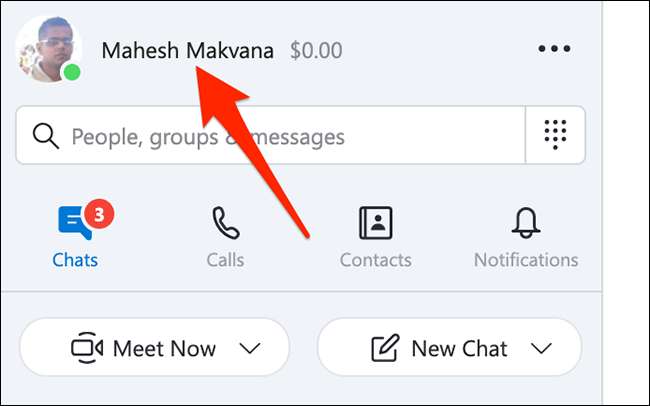
Изменение имени дисплея будет отражать все ваши устройства, где вы используете одну и ту же учетную запись Skype.
СВЯЗАННЫЕ С: Как изменить свой фон вызова видео Skype
Измените имя отображения Skype на iPhone, iPad или Android
На телефоне iPhone, iPad или Android вы можете использовать приложение Skype, чтобы изменить имя отображения.
Начните с запуска приложения Skype на вашем телефоне.
В приложении нажмите на значок профиля в верхней части.
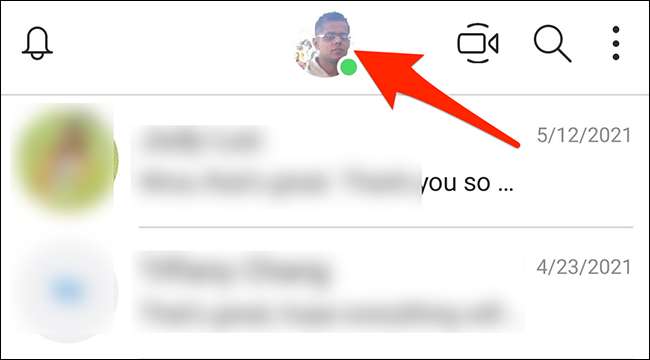
Из меню, который открывается, выберите «Профиль Skype».

На экране вашего профиля нажмите значок карандаша рядом со своим отображением.
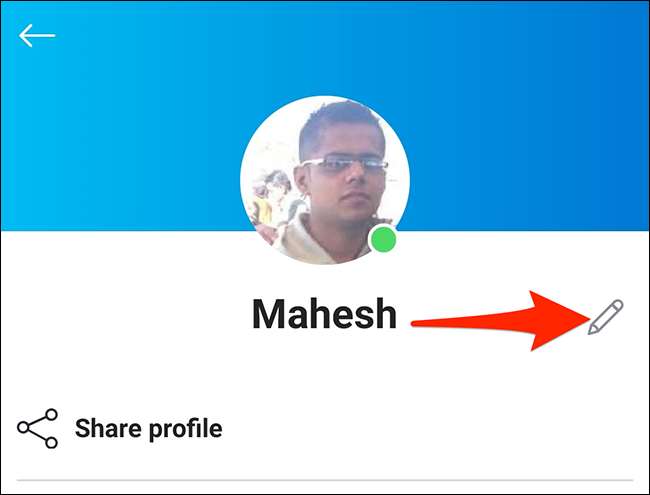
Нажмите на ваше текущее имя отображения и введите новый. Затем нажмите значок флажка рядом с полевым полем.
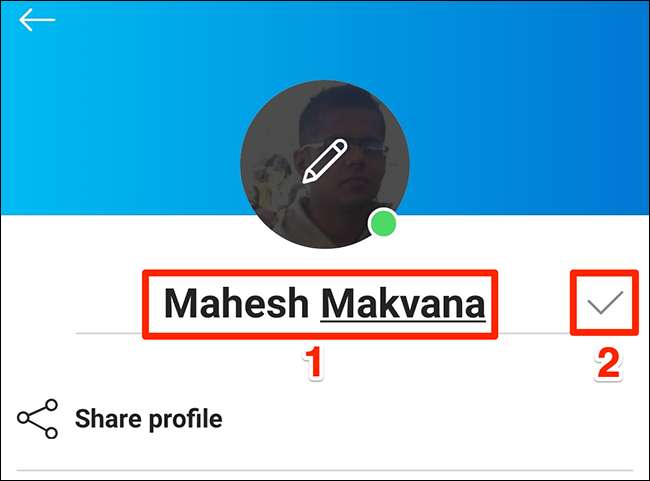
Skype теперь будет использовать ваше недавно указанное отображение.
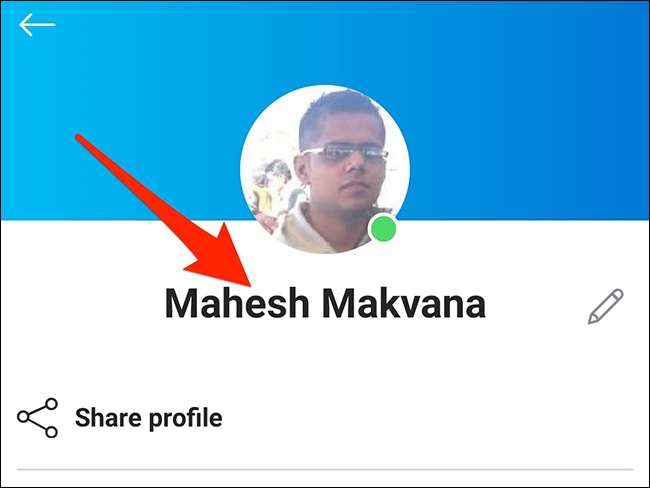
Измените отображаемое имя Skype в Интернете
Если вы предпочитаете использовать веб-сайт Skype, вы также можете изменить имя отображения оттуда.
Сделать это, откройте Скайп Сайт в веб-браузере на вашем Windows, Mac, Linux или Chromebook компьютер. Войдите в свою учетную запись Skype, если вы еще этого не сделали.
От верхнегостороннего угла сайта Skype выберите свое имя, а затем выберите «Мою учетную запись» из открытого меню.
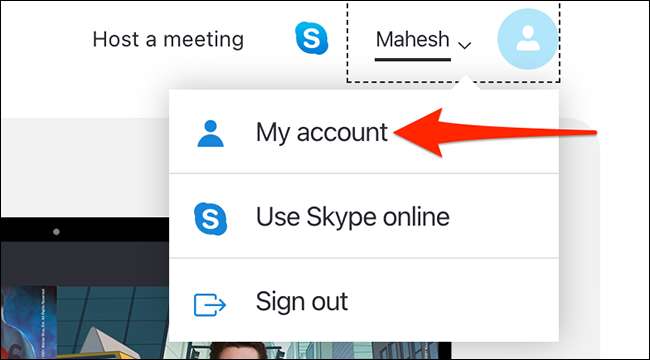
Страница «Моя учетная запись» Skype откроется. Здесь, из боковой панели влево, выберите «Изменить профиль».
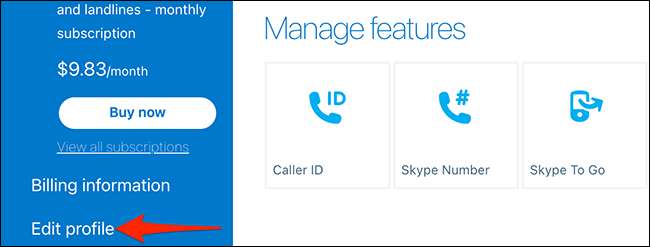
На странице «Профиль», которая открывается, выберите «Изменить профиль» в верхней части.
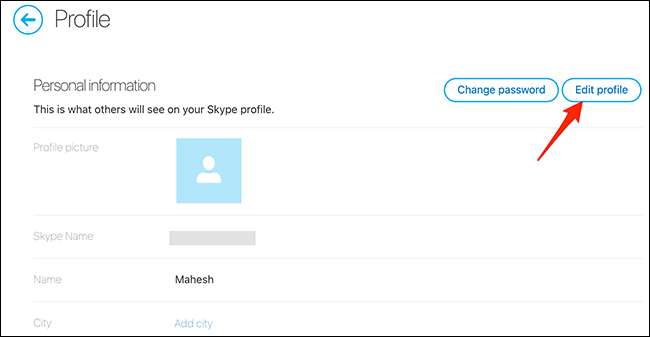
На том же странице «профиль» из раздела «Персональная информация» щелкните поле «Имя». Введите ваше новое имя отображения Skype.
Затем нажмите «Сохранить» в верхней части страницы, чтобы сохранить изменения.
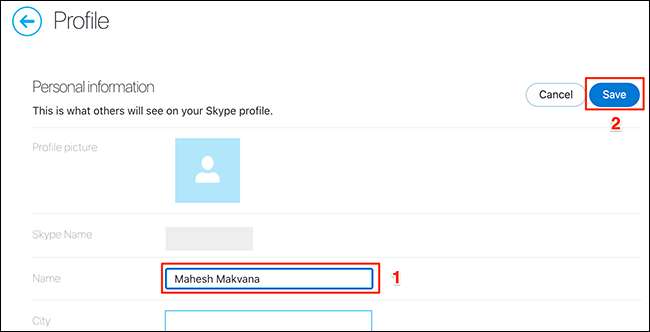
Вы увидите сообщение успеха в верхней части экрана. Это указывает на то, что ваше отображение было успешно обновлено. Если бы какие-либо проблемы, это сообщение даст вам знать о них.
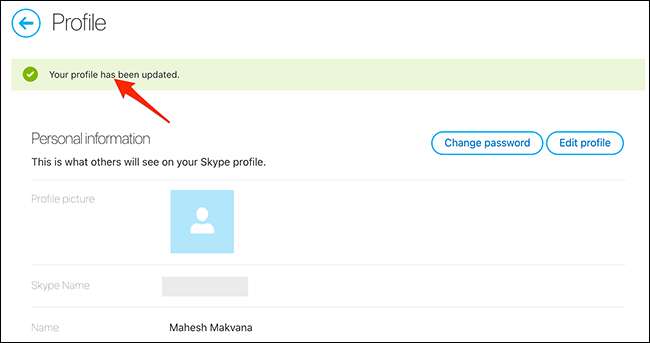
И вот как вы меняете отображение Skype на различных устройствах!
Вы знаете, что вы можете Измените свое отображение на Gmail , тоже?
СВЯЗАННЫЕ С: Как изменить имя отображения на Gmail